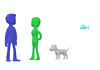Nếu bộ cài Windows mà thiếu driver thì rất dễ dẫn đến lỗi màn hình xanh hay lỗi không nhận chuột phím. Khi gặp lỗi này bạn sẽ cài lại windows? Không nhất thiết phải thế đâu, bài viết này sẽ giúp bạn xử lý vấn đề nhanh gọn. Đây cũng là một trong bốn cách xử lý vấn đề lỗi cài Windows trên máy Intel Gen 11.
Nội dung bài viết
Lỗi thiếu driver sau khi cài windows
Hiện nay thì WinPE được dùng rất nhiều để cài đặt windows hay bung ghost (.gho, .tib, .tbi …). Có một số trường hợp sau khi khởi động lại máy thì bị lỗi màn hình xanh hay lỗi không nhận chuột phím. Không nhận chuột phím thì rõ ràng là thiếu driver USB 3.0 (thường khi cài windows 7). Còn lỗi màn hình xanh rất có thể do thiếu driver ổ cứng (ví dụ máy Intel Gen 11).
Lỗi màn hình xanh sau khi cài windows còn có thể do xung đột driver. Bạn quan sát xem tên file *.sys ở màn hình xanh để biết driver nào. Công cụ mình hướng dẫn ở dưới cũng có tính năng xoá driver xung đột rất tốt.
Cách thêm driver sau khi ghost hay cài windows
Bước 1: Tạo USB Boot
Để xử lý vấn đề lỗi màn hình xanh hay lỗi không nhận chuột phím thì cần vào môi trường WinPE. Nếu chưa có USB Boot với WinPE thì làm theo hướng dẫn này.
Bước 2: Chuẩn bị Driver
Driver cần thêm vào Windows đang lỗi thì nên tìm trên trang chủ máy tính của bạn. Driver này cần phải ở dạng *.inf, nếu là driver ổ cứng máy Intel Gen 11 thì nó đã sẵn trên Anhdv Boot.
Xem thêm: Một số driver USB 3.0, NVME và cách thêm driver khi cài Windows
Bước 3: Thêm driver sau khi cài windows với Dism ++
Dism ++ có rất nhiều tính năng, chẳng hạng như mình đã có bài gỡ bản Windows update bằng Dism ++. Khởi động vào USB Anhdv Boot, nếu ở chế độ UEFI thì sẽ vào thẳng WinPE. Nếu ở chế độ Legacy thì chọn WinPE
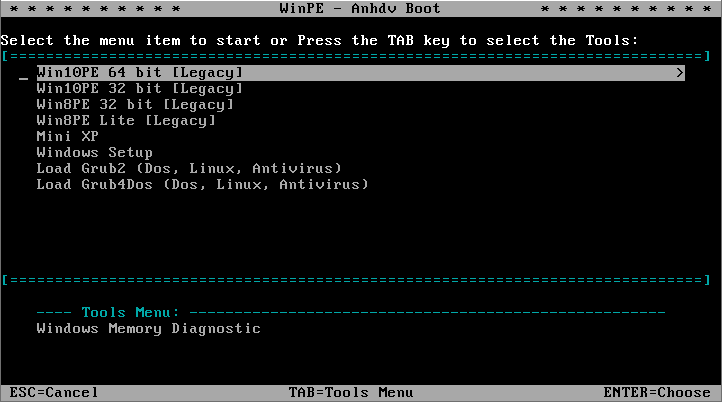
Chọn Win10PE hoặc Win8PE.
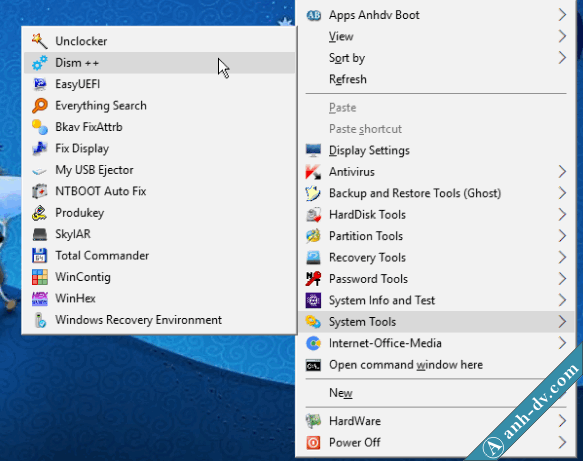
Khi vào được WinPE thì nhấp phải chuột lên Desktop > System Tools > Dism ++
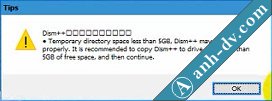
Bấm Ok khi được hỏi.
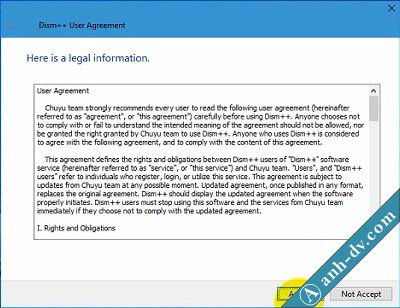
Bấm Accept để đồng ý.
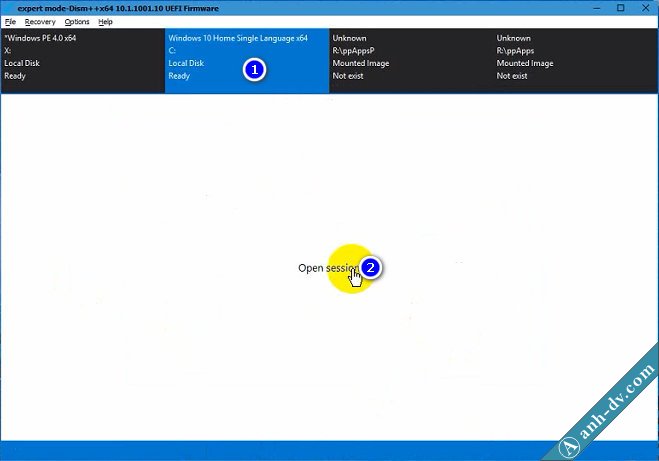
Chọn Windows mà bị lỗi màn hình xanh hay lỗi không nhận chuột phím (số 1). Tiếp theo bấm chọn Open session (số 2).
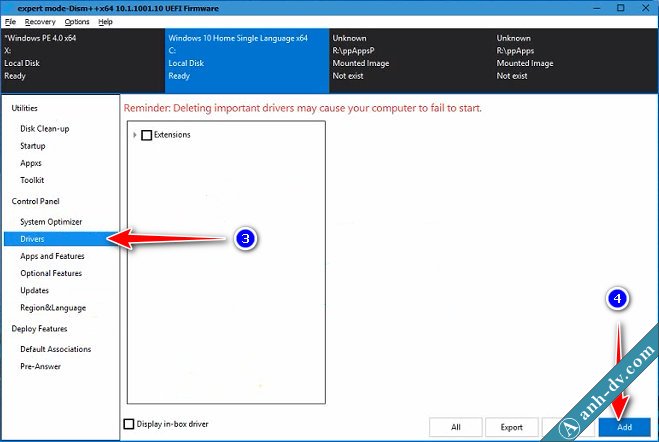
Chọn mục Drivers (số 3), rồi chọn Add (số 4). Ngoài ra Dism ++ cũng có tính năng Delete driver, khả năng xoá sạch driver và xoá luôn registry liên quan.
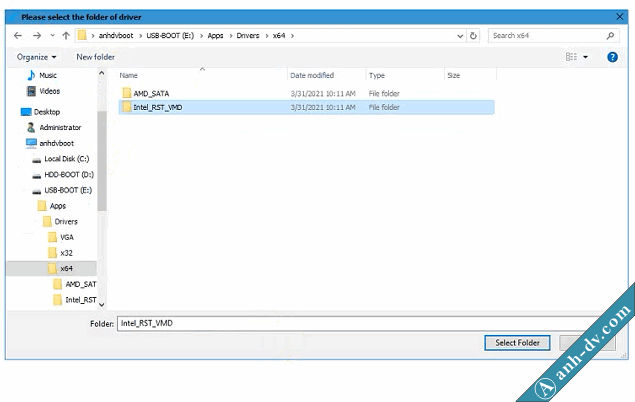
Dẫn đến Driver mà bạn muốn thêm vào, ở đây mình thêm driver ổ cứng cho Intel Gen 11 trở lên. Nếu dùng Anhdv Boot thì Driver dùng để Load Driver nếu cần ở thư mục “/Apps/Drivers/Load_Drivers” trên USB, cần chọn thư mục driver phù hợp cấu hình máy AMD hay Intel (Intel chọn đúng loại CPU).
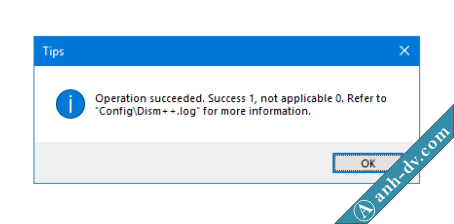
Nhận được thông báo trên có nghĩa việc thêm driver với Dism ++ vào Windows đã thành công. Khởi động máy và tận hưởng thành quả thôi.
Kết luận
Trên đây là cách đơn giản để thêm driver sau khi ghost hay cài windows mà bị lỗi. Bạn có thể thêm driver usb 3.0, thêm driver ổ cứng, âm thanh, touchpad … Bạn có thể Like Fanpage để nhận được thông tin sớm nhất về các bộ cài Windows khác. Chúc thành công!